Мицрософт Теамс има веб интерфејс који је скоро једнако добар као и његове десктоп апликације. Такође има наменске апликације за иОС и Андроид. Између веб интерфејса који је доступан из било ког модерног веб претраживача, десктоп апликација за Виндовс 10 и мацОС, и иПхоне и Андроид апликација, покривена је већина платформи.
Можете удобно да користите Мицрософт Теамс са свог десктопа или телефона, али ово и даље изоставља још једну малу, али важну платформу; таблете.
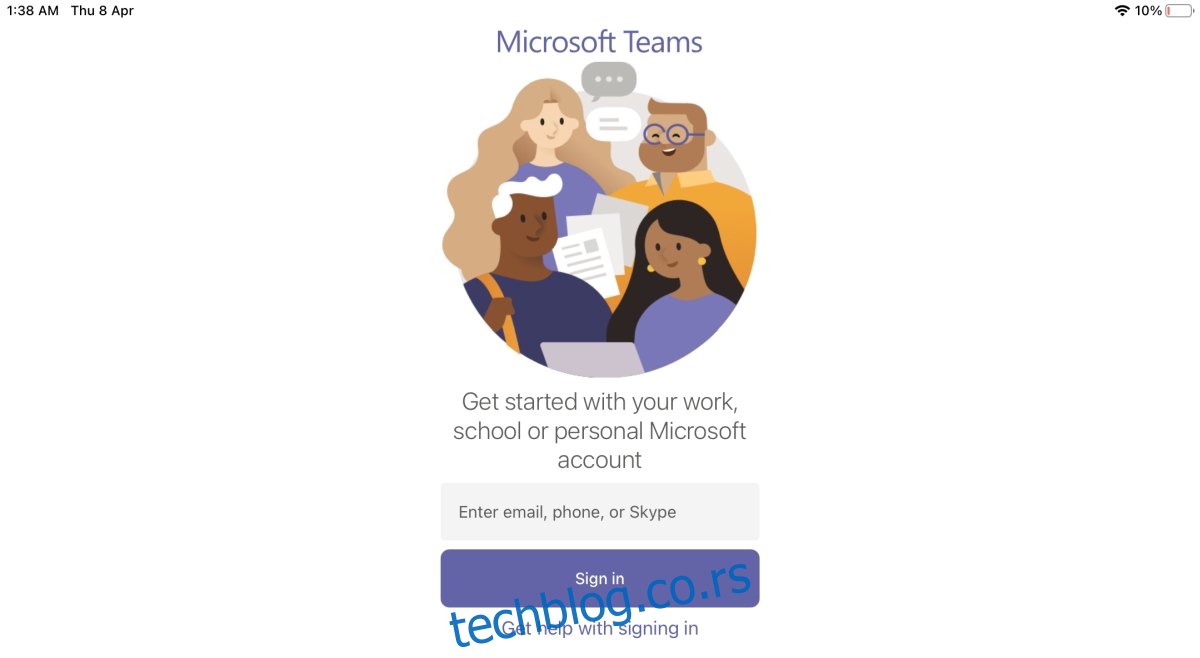
Преглед садржаја
Апликација Мицрософт Теамс за иПад
иПад више не покреће иОС. Уместо тога, покреће варијанту иОС-а под називом иПадОС која се разликује од иОС-а на мале, али важне начине. Добра вест је да иако су иПадОС и иОС различити, Мицрософт је развио наменску апликацију за иПад за Мицрософт тимове.
Инсталирајте апликацију Мицрософт Теамс за иПад
Апликација Мицрософт Теамс за иПад је бесплатна као и све друге апликације. Функције које видите подлежу лиценци Мицрософт Теамс коју сте купили или ако користите Мицрософт Теамс бесплатно. Инсталирање апликације неће коштати ништа.
Посетите Апп Сторе на иПад-у.
У траку за претрагу унесите Мицрософт Теамс.
Додирните Гет поред апликације коју је развио Мицрософт.
Аутентификујте се помоћу Аппле ИД лозинке, Фаце ИД-а или Тоуцх ИД-а.
Мицрософт тимови ће бити инсталирани.
Пријавите се са својом е-поштом и лозинком.
Директна веза до апликације
Мицрософт Теамс није ограничен на одређене земље и требало би да се појави у претрази, међутим, ако се не појави, посетите ову везу у претраживачу инсталираном на вашем иПад-у. Прихватите упит да отворите апликацију Апп Сторе и пратите кораке 3-5 у претходном одељку.
Користите апликацију Мицрософт Теамс за иПад
Апликација Мицрософт Теамс иПад прати исто правило дизајна као и иОС апликација, али пошто је на много већем екрану, изгледа сасвим другачије.
Можете да приступите ћаскањима, тимовима и другим Мицрософт Теамс апликацијама са траке на дну.
Изаберите ћаскање, тим или апликацију и можете да се крећете по његовим подешавањима/опцијама из колоне са леве стране.
Да бисте приступили подешавањима, додирните своју слику профила у горњем левом углу и изаберите Подешавања из фиоке за навигацију.
Апликација Мицрософт Теамс иПад подржава мрачни режим на иПадОС-у.
Да бисте започели састанак, изаберите Тимови на траци на дну, изаберите тим, а затим канал. Додирните икону камере у горњем десном углу канала.
Да бисте приступили картицама на каналу, додирните Још у горњем десном углу.
Можете додати више налога у апликацију Мицрософт Теамс иПад.

Закључак
Апликација Мицрософт Теамс иПад је стара четири године. Има све функције које ћете пронаћи у апликацији за иПхоне. Стабилан је, редовно се ажурира и добија нове функције у складу са планом пута који је Мицрософт поставио за тимове.

